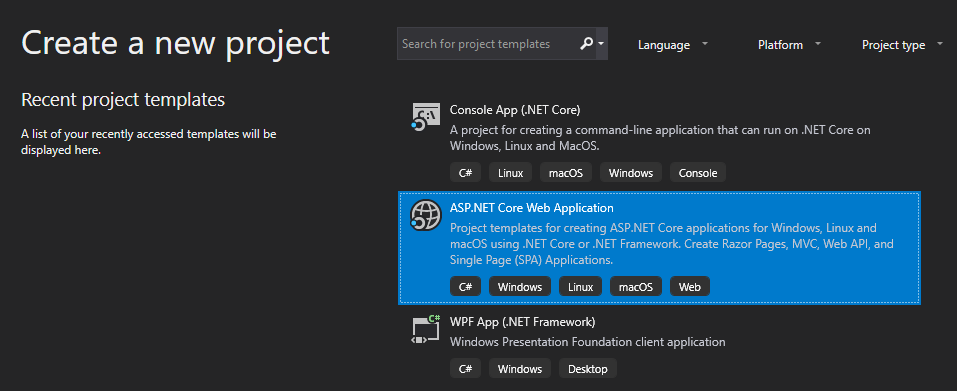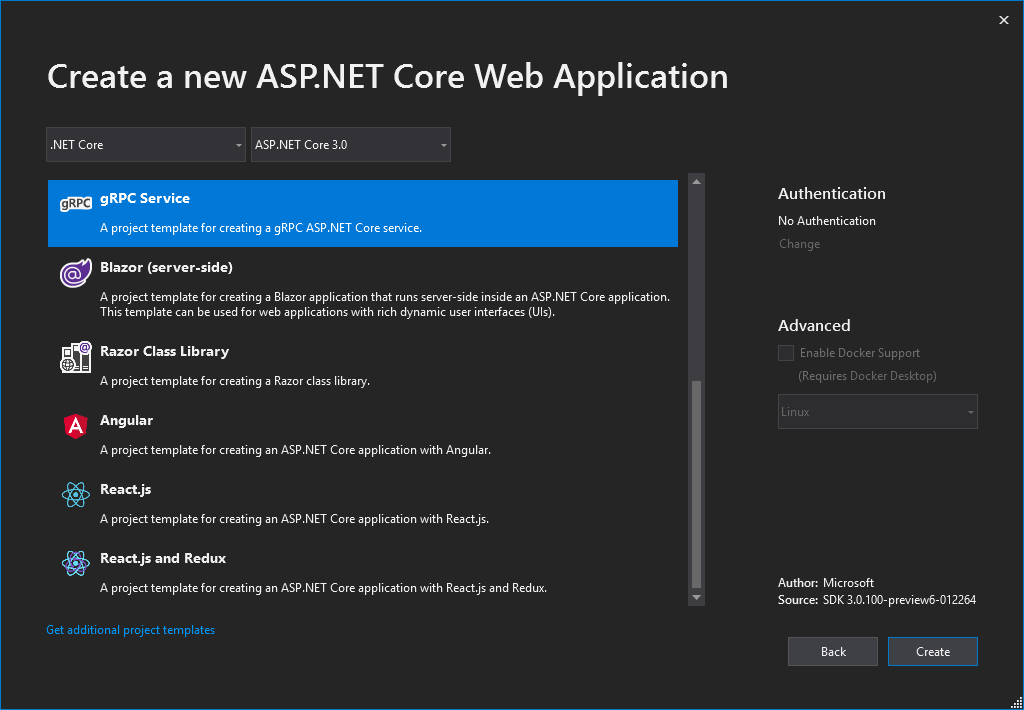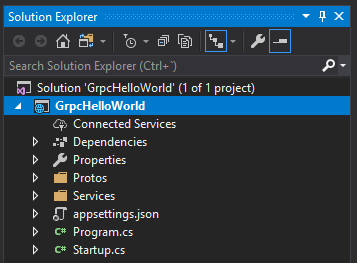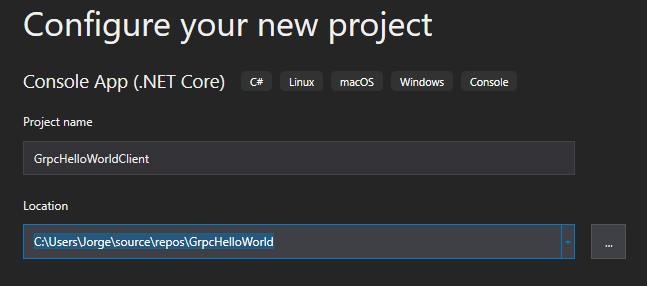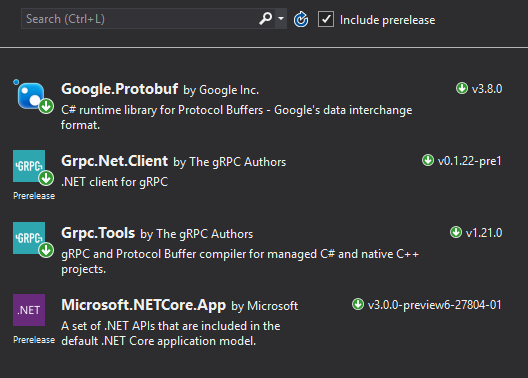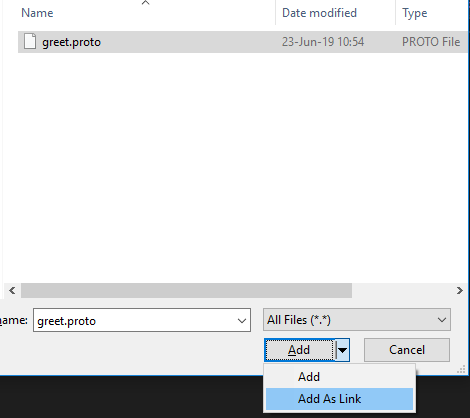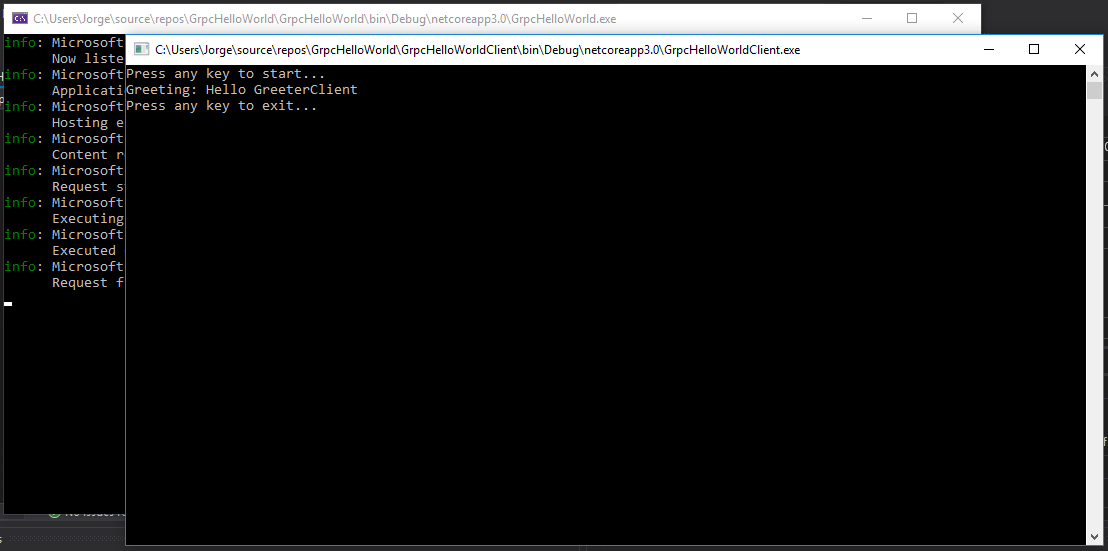gRPC – Hello World

La primera entrada que sobre gRPC me gustaría hacer es haciendo un pequeño ejemplo de tipo «Hola Mundo».
Para ello, deberemos tener instalado Visual Studio 2019 e instalar la versión preliminar de .NET Core 3.0, que a la hora de escribir esta entrada es la preview 6.
Tampoco deberemos pasar por alto que para utilizar la versión preliminar de .NET Core 3.0 necesitaremos realizar un ajuste en Visual Studio 2019.
Ya he pensado en ello, y por eso y para facilitarte ese cambio, te invito a visitar una entrada de mi blog: Cómo utilizar versiones preliminares de .NET Core 3.0 en Visual Studio 2019 – II
Una vez que tenemos ya preparado el entorno, nos podremos poner manos a la obra.
Lo primero que debemos tener en cuenta es que gRPC lo podremos utilizar con el nuevo modelo de desarrollo que la propia Microsoft está impulsando desde .NET Core 3.0.
Bien, pongámonos manos a la obra.
Iniciaremos Visual Studio 2019 y crearemos un nuevo proyecto.
De las plantillas existentes, seleccionaremos ASP.NET Core Web Application.
Al proyecto le indicaremos un nombre, que corresponderá con el servicio del proyecto.
En mi caso y por no complicarlo de momento le he llamado GrpcHelloWorld.
Continuaremos a la siguiente ventana dentro de la cual deberemos seleccionar el tipo de proyecto de ASP.NET Core Web Application que queremos crear.
En nuestro caso, un gRPC Service.
Pulsaremos el botón Create para crear la estructura principal de nuestro servicio gRPC.
La estructura de nuestro proyecto será en este caso similar a la siguiente:
Sin ánimo de explicar aún nada más, continuaremos con el desarrollo de nuestro primer ejemplo gRPC.
Aquí cabe mencionar que podríamos compilar ya nuestro servicio y ejecutarlo.
Veremos que funciona correctamente.
Sin embargo, faltaría tener la parte cliente que se encargaría de llamar al servicio para solicitarte la información y que éste, le devolviera los datos.
Así que a la solución vamos a agregarle un nuevo proyecto de tipo consola al que le he puesto por nombre GrpcHelloWorldClient.
En este punto, nos olvidaremos del servicio, ya que lo que Microsoft genera dentro de la plantilla, nos servirá perfectamente para nuestro propósito.
Así que centrándonos en el cliente, comentaré que necesitaremos varios paquetes NuGet.
No te olvides de activar la opción de Include prerelease en NuGet, ya que algunos de los paquetes son preliminares aún.
Estos paquetes NuGet son:
- Google.Protobuf
- Grpc.Net.Client
- Grpc.Tools
A la hora de escribir esta entrada, las versiones de los paquetes son las que aparecen en la siguiente imagen, pero éstas podrían cambiar.
Una vez que hemos agregado al cliente estos paquetes NuGet, vamos a crear una carpeta en el cliente llamada Protos, y vamos a agregar en ella el fichero proto que tenemos en el servicio.
Puesto que el fichero ya existe (fué creado en el proyecto del servicio utilizando la plantilla gRPC), vamos a agregar un vínculo al fichero (Add As Link).
Y llegado a este punto, una parte muy importante.
Vamos a acceder al csproj del proyecto del cliente y vamos a modificar la línea:
<ItemGroup>
<Protobuf Include="..\GrpcHelloWorld\Protos\greet.proto">
<Link>Protos\greet.proto</Link>
</Protobuf>
</ItemGroup>
Por:
<ItemGroup>
<Protobuf Include="..\GrpcHelloWorld\Protos\greet.proto"
GrpcServices="Client">
<Link>Protos\greet.proto</Link>
</Protobuf>
</ItemGroup>
Aprecia la parte en rojo como la parte que cambia.
Existe un proceso por debajo que hace la «magia» y que ya explicaremos más adelante en otras entradas.
Para que haga esa «magia» en la parte cliente, es necesario indicárselo de alguna forma, algo que hacemos con GrpsServices=»Client».
Compilaremos toda la solución entera y nuevamente acudiremos a la clase Program del cliente para agregar el siguiente código:
using Grpc.Net.Client; using GrpcHelloWorld; using System; using System.Net.Http; using System.Threading.Tasks; namespace GrpcHelloWorldClient { public class Program { public static async Task Main(string[] args) { Console.WriteLine("Press any key to start..."); Console.ReadKey(); AppContext.SetSwitch("System.Net.Http.SocketsHttpHandler.Http2UnencryptedSupport", true); var httpClient = new HttpClient(); // The port number(50051) must match the port of the gRPC server. httpClient.BaseAddress = new Uri("http://localhost:50051"); var client = GrpcClient.Create<Greeter.GreeterClient>(httpClient); var reply = await client.SayHelloAsync(new HelloRequest { Name = "GreeterClient" }); Console.WriteLine("Greeting: " + reply.Message); Console.WriteLine("Press any key to exit..."); Console.ReadKey(); } } }
Una vez realizado este cambio, vamos a acceder a las Propiedades de la Solución para seleccionar el inicio de múltiples proyectos.
En nuestro caso, de ambos proyectos, el proyecto servicio gRPC y el cliente que acabamos de crear.
Un pequeño truco que he hecho es que para que dé tiempo a que el servicio se cargue y el cliente pueda utilizarlo, he añadido en el cliente unas primera líneas de código para que pulsemos Enter o cualquier otra tecla en el cliente una vez veamos que el servicio está funcionando correctamente.
Nuestro ejemplo tipo hola mundo en funcionamiento es el que se indica en la siguiente imagen:
Si tienes algún problema creando el ejemplo, siempre podrás acceder al código completo del mismo que encontrarás en mi repositorio de GitHub.
Hasta aquí el ejemplo práctico de un pequeño proyecto gRPC con .NET Core 3.0.
En otras entradas entraré a explicar algunas particularidades y detalles de gRPC.
Happy Coding!